Información preliminar
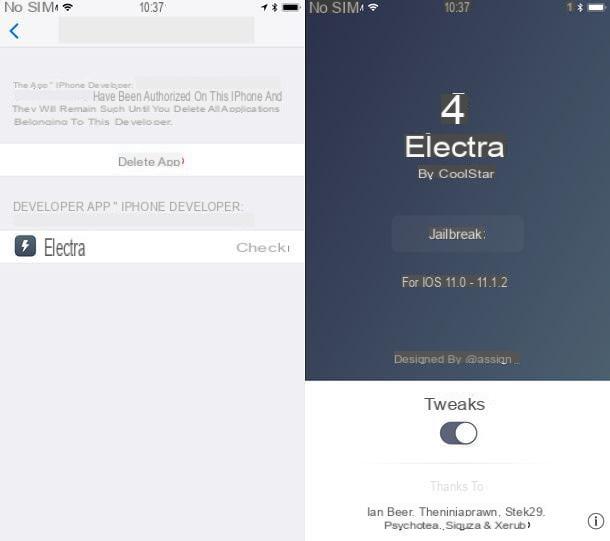
Si te has topado con este tutorial mío es porque sin duda estás buscando información sobre cómo desbloquear iPhone. Sin embargo, antes de continuar, permítame aclarar los problemas que vamos a abordar: las siguientes secciones de esta guía estarán completamente dedicadas a los procedimientos para desbloquear un "iPhone por" aparentemente bloqueado (que ya no responde a los intentos de interacción externa) , desactivado o bloqueado por una contraseña que ya no recuerda.
Lo desbloquear el sistema operativo iOS, a saber, fuga, no será objeto de este tutorial: personalmente, no te recomiendo que practiques este procedimiento porque, además de anular la garantía del dispositivo, lo expone a riesgos de seguridad innecesarios.
Entre otras cosas, actualmente el jailbreak al iPhone es un inconveniente, ya que ya no ofrece tantas ventajas como en el pasado y, por el contrario, su difusión se está reduciendo cada vez más (ahora iOS es una plataforma madura llena de características que fueron anteriormente solo estaba disponible después del jailbreak).
Dicho esto, si a pesar de mis advertencias seguías interesado en las prácticas necesarias para desbloquear iOS, puedes echar un vistazo a mi guía sobre cómo hacer jailbreak al iPhone, en la que he abordado solo este tema.
Cómo desbloquear un iPhone bloqueado

¿Su iPhone es extremadamente lento o está atascado en una pantalla determinada y simplemente no puede volver a funcionar correctamente? En ese caso, le recomiendo que haga un reinicio forzado del dispositivo: en la mayoría de los casos, este paso es más que suficiente para que el teléfono sea utilizable.
Los pasos para completar un reinicio forzado del iPhone varían según el modelo que posea: a continuación le muestro cómo proceder en los distintos casos.
- iPhone 6s y anteriores: presione simultáneamente botón de encendido y Botón de inicio (el que está debajo de la pantalla) y mantenerlas presionadas hasta que la pantalla se apague y, al volver a encender, muestre el logotipo de manzana. Cuando esto suceda, suelte ambas teclas.
- iPhone 7 e además 7: realice los mismos pasos vistos anteriormente, usando el botón en lugar del botón Inicio Volumen -.
- iPhone 8 y versiones posteriores: Presione y suelte rápidamente el botón Volumen +, presione y suelte rápidamente la tecla Volumen - y finalmente, mantenga pulsado el botón de encendido (el lateral) hasta que aparezca el logotipo de Apple en el teléfono.
Si por el contrario, el iPhone se bloquea en el arranque porque ya no recuerdas su contraseña, o incluso se ha desactivado, puedes poner en práctica los pasos que te señalaré en los siguientes párrafos de esta guía.
Cómo desbloquear iPhone deshabilitado

Ha ingresado el código de desbloqueo del iPhone incorrectamente varias veces y ahora aparece el mensaje "el iphone está deshabilitado“? No temas, puedes remediarlo fácilmente haciendo un reinicio del teléfono usando la función Dónde está.
Si nunca habías oído hablar de él, “Where is” es la solución antirrobo integrada en todos los dispositivos de la marca Apple, que te permite realizar operaciones de emergencia en ellos, incluida la recuperación remota. Where's by Apple es accesible desde cualquier navegador para teléfonos inteligentes, tabletas y PC, a través de iCloud y a través del homónimo applicación preinstalado en iOS y iPadOS.
Antes de explicarte cómo proceder, creo que es mi deber darte un par de aclaraciones sobre algunos detalles del asunto.
- Para poder quitar la cerradura de esta manera, la alarma debe haber sido previamente habilitado en el iPhone en cuestión. Esto suele ser siempre cierto, a menos que haya tomado medidas para desactivarlo manualmente.
- Para que el procedimiento sea exitoso, el teléfono debe estar Acceso e conectado a Internet, a través de la red Wi-Fi o de datos móviles.
- La operación de desbloqueo y reinicio hace que pérdida completa de la información en la memoria del teléfono. Por lo tanto, a menos que haya realizado una copia de seguridad de sus datos en iCloud o en su computadora, ya no podrá acceder al contenido anterior de la memoria.
¿Todo claro? Bien, empecemos. Primero, inicie el navegador que usa habitualmente para conectarse a Internet, visite el sitio web de iCloud y, cuando se le solicite, ingrese el nombre de usuario y la contraseña de su ID de Apple en los campos correspondientes (si no los recuerda, puede recuperarlos siguiendo estas instrucciones).

Para continuar, presione el botón en forma de flecha y, si es necesario, indicar el idioma y zona horaria para usar y elegir si autorizar el navegador para futuros inicios de sesión.
Si todo salió bien, después de unos momentos, debería ver la consola de administración de iCloud: cuando esto suceda, presione el botón Encuentra iPhone y espere unos segundos a que aparezca en la pantalla la lista de dispositivos emparejados con el ID de Apple, junto con un mapa en el que deben ubicarse.
Cuando esto suceda, seleccione el nombre del iPhone en el que intervenir (si está actuando como una computadora, primero debe hacer clic en el elemento Todos los dispositivos, que está en la parte superior), presione el botón Inicializar el iPhone (el icono de cesta) y presiona el botón Continuar para iniciar el reinicio del teléfono, consciente de que esta operación borrará todo el contenido de la memoria.
Cuando se complete el reinicio, el "iPhone by" deberá salir del estado desactivado y reiniciarse automáticamente: cuando esto suceda, solo debes proceder con la configuración inicial del iPhone, cuidando de ingresar, cuando se te solicite, la contraseña delID de Apple previamente asociado al dispositivo (es una medida de seguridad proporcionada por "Dónde está").
Cómo desbloquear iPhone quitando el bloqueo de activación

Si en su iPhone ve la pantalla de Bloqueo de activación y no ha podido lidiar con la situación a través del procedimiento descrito anteriormente, sepa que puede tomar medidas desde el sitio web de Apple para solicitar asistencia. Antes de explicarte cómo desbloquear iPhone quitando el bloqueo de activación desde el sitio de Apple, sin embargo, quiero hacer una aclaración necesaria: para continuar debes ser el propietario del dispositivo, debes saber que se perderán los datos del iPhone en cuestión, el dispositivo no debe ser un iPhone corporativo y no debe configurarse en modo Perdido. Dicho esto, si está en condiciones de continuar, haga lo siguiente.
Primero, conectado a esta página del sitio de Apple, haga clic en el enlace Empezar de inmediato, que se encuentra bajo el encabezado ¿Aún necesitas ayuda? y, después de leer la información, aceptar las condiciones de uso y la política de privacidad marcando la casilla correspondiente y luego haciendo clic en el botón Continuar por fiscal.
Luego ingrese el suyo en los campos de texto correspondientes dirección de correo electrónico y numero de serie, laIMEI o MEID iPhone de tu interés (si no sabes cómo encontrar esta información, lee la guía que publiqué sobre el tema), completa la verificación de seguridad escribiendo el caratteri que ve en la imagen usando el campo de texto apropiado y luego haga clic en el botón Continuar.
Ahora, haga clic en el enlace que se le envió por correo electrónico y haga clic en el botón Continuar en la nueva página web abierta para continuar con el procedimiento. En este punto, siga las instrucciones que aparecen en la pantalla para proporcionar sus datos de contacto y los datos del dispositivo (fecha de compra, tienda dónde se compró, etc.), haga clic en el botón Continuar (dos veces) y espere a que un consultor se ocupe de su solicitud y se comunique con usted lo antes posible para ofrecerle apoyo.
Cómo desbloquear iPhone con iTunes

Si tiene una PC equipada con un sistema operativo Windows o una Mac cuya versión de macOS es anterior a 10.15 (Catalina), puede desbloquear iPhone con iTunes, eliminándolo del estado desactivado o eliminando el código de desbloqueo.
Tenga en cuenta que, incluso en este caso, después de la operación de restauración los datos en la memoria se borrarán por completo; Además, antes de que pueda volver a configurar el iPhone (desde cero o desde una copia de seguridad preexistente), deberá proporcionar la contraseña delID de Apple configurado anteriormente.
Habiendo hecho las aclaraciones necesarias, es hora de ponerse manos a la obra. Primero, pon tu teléfono en modo recovery, poniendo en práctica las instrucciones que te doy a continuación (para hacer con el teléfono conectado a la computadora y iTunes en ejecución).
- iPhone X y posterior - apague el iPhone por completo manteniendo pulsado el botón lateral (el de encendido) e una de las dos teclas de volumenhasta que aparezca la pantalla dedicada a las opciones de apagado. Cuando esto suceda, deslice el dedo hacia la derecha en el control deslizante Desliza para apagar. Luego, presione las teclas en rápida sucesión Volumen + e Volumen -, luego presione y mantenga presionado el botón lateral y espere a que aparezca el icono del logotipo de iTunes en la pantalla: cuando esto suceda, suelte el botón lateral.
- iPhone 8 y 8 Plus - apague el iPhone por completo presionando y manteniendo presionado el botón de encendido y deslizando el control deslizante hacia la derecha Desliza para apagar. Luego acceda al modo de recuperación siguiendo las mismas instrucciones que se ven arriba.
- iPhone 7 e además 7 - después de apagar el iPhone por completo, mantenga pulsado el botón superior o lateral (la llave de encendido) y la llave volumen bajohasta que se muestre la pantalla del modo de recuperación en la pantalla.
- iPhone 6s y anteriores - se aplican las mismas instrucciones que para iPhone 7 y 7 Plus, pero debe utilizar el Botón de inicio en lugar de la tecla para bajar el volumen.
Una vez que el teléfono esté correctamente configurado en modo de recuperación, iTunes debería notificarte automáticamente de la presencia de un nuevo dispositivo, mostrándote una pantalla de advertencia que te permite realizar una serie de operaciones de recuperación: para proceder con la recuperación del dispositivo, bien enterado que el procedimiento borrará la memoria del teléfono, haga clic en los botones Restaurar, restaurar / restaurar y actualizar y, si es necesario, en Después e acepto.
Después de este paso también, iTunes debería descargar la última versión de iOS disponible para el dispositivo y sobrescribirla con la anterior. Después de unos minutos, debería aparecer un mensaje indicando que el iPhone se ha restaurado.
El teléfono, en este punto, debería reiniciarse automáticamente, eliminando cualquier código de desbloqueo olvidado y / o saliendo del estado desactivado; como ya se mencionó anteriormente, antes de comenzar una nueva configuración, deberá indicar el ID de Apple y la contraseña de la cuenta previamente configurada en el dispositivo, para demostrar que es el usuario legítimo.

Si tiene una versión del macOS igual o posterior a 10.15 (Catalina), seguro que has notado que iTunes ya no está incluido en los programas "stock", ni se puede descargar más. Si es así, puede desbloquear su teléfono usando el Finder que, a partir de la citada versión de macOS, ha sustituido a iTunes, en lo que respecta a las operaciones de gestión de los dispositivos móviles de la marca Apple.
Entonces, después de configurar el iPhone en modo de recuperación como se ve arriba, abra el Finder (el icono de caricatura sonriendo ubicado en la barra del Dock), haga clic en eliPhone ubicado en la caja Posiciones y espere a que aparezca el mensaje de opciones de restablecimiento del teléfono. Para concluir, siga exactamente las mismas instrucciones que ya se han visto para iTunes.
Nota: si, por alguna razón, no puede poner su iPhone en modo de recuperación, también puede iniciarlo en Modo DFU, siguiendo las instrucciones que te di en esta guía. Después de habilitar este modo, conecte el teléfono a la computadora y repita las instrucciones vistas hasta ahora.
Cómo desbloquear iPhone sin contraseña

Los métodos que te he mostrado arriba suelen ser suficientes para desbloquear el iPhone (pero también el iPad) del que estás Has olvidado tu contraseña. Sin embargo, si estas soluciones no le resultaron efectivas, puede considerar el uso de software de terceros, como Wondershare dr.fone: es un programa compatible con Windows e MacOS, dedicada a la gestión de smartphones y tablets Android, iOS y iPadOS y que permite, entre otras cosas, desbloquear y restaurar iPhones.
Aunque Wondershare dr.fone es un programa comercial, la capacidad de desbloquear el "iPhone por" (con el código olvidado o deshabilitado) se incluye entre las funciones disponibles de forma gratuita. Para que todo funcione correctamente, se requiere iTunes en la computadora, o una versión de macOS igual o posterior a Catalina (el programa no requiere el uso "directo" de iTunes, sino solo los controladores de dispositivo que lleva consigo).
Para descargar Wondershare dr.fone, conéctese a este sitio web y haga clic en el botón Descarga gratuita. Una vez que tengas el archivo, ejecútalo y, para instalar el software, sigue las instrucciones que mejor se adapten a tu sistema operativo.
- Windows - haga clic en los botones Sí, Instalar e Empezar ahora.
- MacOS - arrastrar elicona di dr.fone en la carpeta aplicaciones de la Mac, ingréselo y haga doble clic en el ícono del programa agregado. Finalmente, presione el botón Abri, para superar las restricciones impuestas por macOS (debe hacerse solo en la primera ejecución del programa).
Los procedimientos para Windows y macOS, en este punto, son los mismos: después de iniciar el programa, haga clic en el botón Desbloquear ubicado en su pantalla principal, espere a que se descargue el formulario correspondiente en su computadora y elija la opción Desbloquear la pantalla de iOS desde la ventana que aparece más tarde.

Ahora, coloque el iPhone en modo de recuperación como le mostré anteriormente, conecte su teléfono a la computadora y espere a que Dr.Fone lo reconozca automáticamente.
Cuando esto suceda, se le debe ofrecer una ventana resumen, indicando sus características: luego de verificar que el modelo de dispositivo es correcto, elija la última versión de iOS en el menú desplegable Versión del sistema y, para comenzar a sobrescribir e instalar el sistema operativo, haga clic en el botón Comienzo. También en este caso, la operación de reinicio implica la pérdida completa de datos guardado en la memoria.
Cuando se complete el reinicio, deberías poder reconfigurar el iPhone desde el principio: también en este caso tendrás que proporcionar, como medida de seguridad, la contraseña del Apple ID previamente emparejado con el dispositivo.
En caso de dudas o problemas

Has seguido servilmente los consejos que te he dado a lo largo de esta guía pero, a pesar de ello, no has podido desbloquear iPhone bloqueado? En este caso, los invito a que se pongan en contacto con elAsistencia de Apple, para recibir apoyo específico con respecto a los problemas que encontró.
En primer lugar, asegúrese de que el iPhone que tiene en su poder goza de la garantía de Apple y, de ser así, del tipo de la misma: al hacerlo, evitará cargos no deseados o malentendidos con el personal de soporte. Si no sabe cómo verificarlo, no dude en consultar mi tutorial sobre cómo verificar la garantía de su iPhone.
Según el tipo de garantía que tengas, y tus necesidades personales, puedes optar por contactar con Apple de diferentes formas: a continuación enumerarás las más habituales.
- Por teléfono - el número a marcar es chat en vivo y el servicio está activo de 08:00 a 19:45, de lunes a viernes. La intervención es gratuita para quienes tengan cobertura de soporte técnico telefónico o, en caso contrario, se puede adquirir a un precio de 29 €.
- A través del chat - el servicio está disponible en la página de soporte de Apple. Cuando se le solicite, inicie sesión con el ID de Apple asociado con su iPhone, seleccione el suyo nombre, luego haga clic en el icono Actualizar, respaldar y restaurar y luego seleccione el elemento El tema no está en la lista. Ahora, escribe las palabras iPhone bloqueado en el cuadro de texto que se le propone, presione la tecla Envío en el teclado y, cuando llegue a la pantalla de opciones de contacto, haga clic en el icono Charla. Cuando se le solicite, ingrese el numero de serie o de l 'IMEI del dispositivo de su interés en el campo correspondiente: si la garantía cubre adecuadamente el soporte técnico, un operador de Apple podrá brindarle asistencia en un plazo máximo de dos minutos.
Si necesita más aclaraciones sobre las opciones de contacto que ofrece Apple, le invito a leer detenidamente mi guía sobre cómo ponerse en contacto con Apple.
Finalmente, si ni siquiera la asistencia técnica "remota" debería poder resolver su problema, considere la posibilidad de acudir a un tienda Apple o en un Centro de servicio autorizado de Apple, llevándote tu teléfono contigo. Una vez en el cargo, ilustre al Especialista de Apple, con gran detalle, el problema que encontró: dependiendo de cualquier garantía activa, el empleado podrá indicarle la solución más adecuada para su caso, junto con los costos en los que incurrirá para aplicarla. .
Cómo desbloquear iPhone

























